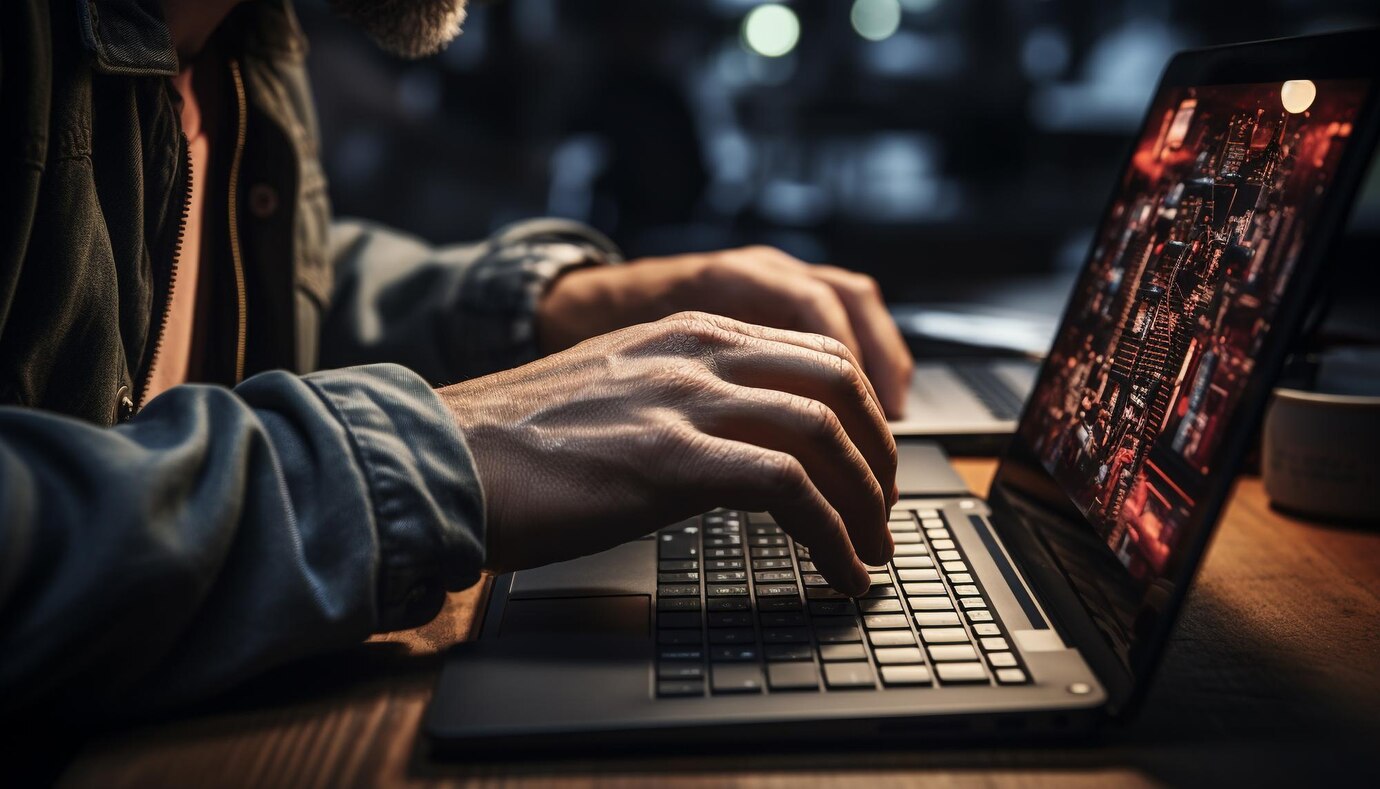Faire une capture d’écran sur un PC est une tâche simple qui peut être réalisée de différentes manières en fonction de vos besoins. Voici un guide complet avec un tableau récapitulatif et des explications détaillées.
Tableau comment faire une capture d’écran sur pc
| Méthode | Raccourcis | Description |
|---|---|---|
| Capture complète de l’écran | Impr. écran | Capture tout l’écran et copie l’image dans le presse-papiers. |
| Capture automatique | Win + Impr. écran | Capture tout l’écran et l’enregistre automatiquement dans le dossier “Images”. |
| Capture de la fenêtre active | Alt + Impr. écran | Capture uniquement la fenêtre en cours. |
| Capture personnalisée | Win + Shift + S | Permet de sélectionner une zone spécifique de l’écran. |
| Utilisation de l’outil Snipping Tool | Ouvrir “Outil Capture” | Un outil intégré pour capturer tout ou une partie de l’écran. |
Explications détaillées
1. Capture complète de l’écran (Touche Impr. écran)
- Appuyez sur la touche
Impr. écrande votre clavier. - Cette capture est copiée dans le presse-papiers (aucun fichier n’est créé automatiquement).
- Pour enregistrer l’image, ouvrez un logiciel comme Paint ou Word, collez-la avec Ctrl + V, puis enregistrez-la.
2. Capture complète avec enregistrement automatique
- Appuyez sur
Win+Impr. écran. - L’écran devient brièvement sombre pour indiquer que la capture a été prise.
- La capture est enregistrée dans le dossier suivant :
Images > Captures d’écran(dossier par défaut de Windows).
3. Capture de la fenêtre active
- Si vous ne voulez capturer que la fenêtre actuellement utilisée (et non tout l’écran) :
- Appuyez sur
Alt+Impr. écran.
- Appuyez sur
- La capture est copiée dans le presse-papiers. Collez-la dans un logiciel comme Paint pour la sauvegarder.
4. Capture personnalisée avec Win + Shift + S
- Appuyez sur
Win+Shift+S. - Une barre d’outils apparaît en haut de l’écran avec plusieurs options :
- Capture rectangulaire.
- Capture en forme libre.
- Capture de fenêtre.
- Capture de l’écran entier.
- Sélectionnez la zone à capturer avec la souris. L’image est copiée dans le presse-papiers et peut être collée où vous le souhaitez.
5. Utilisation de l’Outil Capture (Snipping Tool)
- Recherchez “Outil Capture” dans le menu Démarrer et ouvrez-le.
- Cliquez sur Nouveau pour capturer :
- Une zone rectangulaire.
- Une zone libre.
- Une fenêtre.
- Tout l’écran.
- Une fois la capture réalisée, vous pouvez l’annoter, la sauvegarder ou la partager directement.
Conseils supplémentaires
- Logiciels tiers :
- Si les outils intégrés ne suffisent pas, des logiciels comme Snagit ou Greenshot offrent des fonctionnalités avancées pour les captures d’écran.
- Touche Impr. écran absente :
- Certains claviers (notamment sur des PC portables) nécessitent d’appuyer sur Fn + Impr. écran pour activer la touche.
- Raccourcis personnalisés :
- Dans les paramètres Windows, vous pouvez configurer vos propres raccourcis pour capturer l’écran.
Avec ce guide, vous avez toutes les méthodes nécessaires pour capturer l’écran sur votre PC, que ce soit pour un usage personnel ou professionnel. 🎉